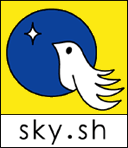新しいORCA FAQ
« 12月23日までにプログラム更新の実行を忘れてしまった場合 | メイン | サスペンドを無効化する方法 »
ubutu14.04インストールチップ集
●unityを止めたい。Ubuntu10.04の時と同じデスクトップにしたい。
sudo apt-get install gnome-session-flashback gnome-session-fallback
gnome-flashbackでログイン
・devilspie
XGAの解像度でパネルの上に日レセを表示させるにはubuntu10.04に
あったdevilspieが必要。
mkdir ~/.devilspie
vi ~/.devilspie/gnome-panel.ds
(if
(and
(is (window_class) "Gnome-panel")
(not (is (application_name) "gnome-panel")))
(below)
)
システムツール − 設定 −自動起動するアプリケーション
・xmodmapの設定
NumLockを押さないくともテンキーの数字を有効にする。
テンキー側のEnterを有効にする
CAPS LOCKを無効にする.xmodmapの例
vi ~/.xmodmap
--------------------
keycode 106 = slash
keycode 63 = asterisk
keycode 82 = minus
keycode 79 = 7
keycode 80 = 8
keycode 81 = 9
keycode 86 = plus
keycode 83 = 4
keycode 84 = 5
keycode 85 = 6
keycode 87 = 1
keycode 88 = 2
keycode 89 = 3
keycode 104 = Return
keycode 90 = 0
keycode 91 = period
keycode 66 = NoSymbol
---------------------
vi ~/.profile
に追加
sleep 7 && xmodmap ~/.xmodmap &
「自動起動するアプリケーション」に入れても動作しない。
「.profile」に入れると外部からSSHでログインするときも実行され面倒。
・右上のネットワークマネージャなどのアイコンは不要
gnome-flashbackにして消す
・network-manager を使わないようにアンインストールします。
sudo apt-get remove network-manager
IP-VPNの切替をどうするか。
・パネルへのアイコンの追加、削除、移動など
Alt + マウス右クリック
※以降もほとんどgnome-flashbackでの情報です。
●閉じるの×を右にしたい
sudo apt-get install ubuntu-gnome-default-settings
●Xを強制終了するための設定
Ctrl + Alt + Backspaceを有効にする
システムツール − 設定 − Tweak Tool − タイピング
− Xサーバを終了するためのキーシーケンス
●ログイン画面の背景を固定する
sudo -i
xhost +SI:localuser:lightdm
su lightdm -s /bin/bash
gsettings set com.canonical.unity-greeter draw-user-backgrounds 'false'
●ゲストセッションを禁止する
/etc/lightdm/lightdm.conf の [SeatDefaults] に
allow-guest=false
●ユーザのリストを使用しない
/etc/lightdm/lightdm.conf の [SeatDefaults] に
greeter-hide-users=true
●「デスクトップ」「音楽」などの日本語フォルダー名を英語表記にする
env LANGUAGE=C LC_MESSAGES=C xdg-user-dirs-gtk-update
●背景画の変更 ゴミ箱アイコン
システムツール − 設定 − Tweak Tool − デスクトップ
デスクトップにアイコンを表示する オン
ゴミ箱にチェック
背景の場所に背景画のファイルを指定
●ログイン画面の背景
sudo add-apt-repository ppa:tualatrix/ppa
sudo apt-get update
sudo apt-get install ubuntu-tweak
端末から ubuntu-tweak
Tweaks -ログインの設定
●CDなどリムーバブルメディア挿入したときの挙動
システムツール ー システム設定 − 詳細 − リムーバブルメディア
CDオーディオのみ「ファイルを表示」
その他は「何もしない」
●システムツール − システム設定 − 画面の明るさとロック
次の時間アイドル状態が続けば画面をオフにする しない
ロックする オフ
サスペンドからの復帰時にパスワードを要求する チェックなし
●必要の無いログインセッションを表示しない
/usr/share/xsessions
の関係の無いものをrenameする
sudo mv ubuntu.desktop ubuntu.desktop.orig
gnome-fallback.desktop だけにした
●アップデートマネージャー
端末で update-manager
サポートされていないアップデートのチェックを外す
Ubuntuの新しいバージョンの通知 なし
●printscreenは押し間違えでデスクトップに画面キャプチャーを作ってしまう
システムツール − システム設定 − キーボード − ショートカット
スクリーンショット スクリーンショットを撮る 無効に
独自のショートカットを作ることができる。XGAの場合、日レセでアイコンが
隠れるのでキーボードショートカットにすると便利。
●レセ電ビューアはDBSを使う
http://www.orca.med.or.jp/receipt/tec/dbs.html
※Ver.4.8.0以降の注意点
sudo touch /etc/jma-receipt/passwd
sudo chmod 600 /etc/jma-receipt/passwd
sudo chown orca:orca /etc/jma-receipt/passwd
sudo -u orca gluseradd -file /etc/jma-receipt/passwd -p パスワード ユーザー名
●ハードウエアによっては、繋い無いディスプレイ「組み込みディスプレイ」
を認識することがある。その結果ログイン画面が上手く表示されない。
LVDS1を無効にする
sudo vi /etc/X11/xorg.conf
Section "Device"
Identifier "Configured Video Device"
Driver "intel"
Option "monitor-LVDS" "LVDS1"
EndSection
Section "Monitor"
Identifier "LVDS1"
Option "Ignore" "true"
EndSection
~
●firefoxの用紙サイズをA4に
●gnome-flashbackでも同じ問題が起こると思います。
GNOME Clssicを使用する場合の補足説明
http://www.orca.med.or.jp/receipt/download/precise/gnome_classic.html
cups.confの設定
sudo cp cups.conf /etc/dbus-1/system.d/
http://www.orca.med.or.jp/receipt/download/precise/gnome_classic.html
wget http://ftp.orca.med.or.jp/pub/data/receipt/download/precise/gnome_classic/cupsconf.zip
sudo cp cups.conf /etc/dbus-1/system.d/
sudo service dbus restart
●32bitライブラリー
sudo apt-get install lib32z1 lib32ncurses5 lib32bz2-1.0
●/etc/hosts
DHCP→固定IPにしたとき
例:
127.0.1.1 orca1
↓
192.168.1.2 orca1
変更した方が良い
●アラート、ウインドウがグレーになることがある
最新ミドルウエアにアップグレード
~/.profile
GLCLIENT_DELAY_DRAW_WINDOW=1
export GLCLIENT_DELAY_DRAW_WINDOW
GLCLIENT_CANCEL_SCALE_WINDOW=1
export GLCLIENT_CANCEL_SCALE_WINDOW
●glclient2がよく落ちる
fcitxの問題。以下を追加して再起動。
sudo vi /etc/sysctl.conf
fs.file-max = 65536
sudo vi /etc/security/limits.conf
* soft nproc 65535
* hard nproc 65535
* soft nofile 65535
* hard nofile 65535
確認
ulimit -n
65535
●不要パッケージ
sudo apt-get remove deja-dup-backend-s3 python-boto empathy shotwell shotwell-common rhythmbox rhythmbox-data librhythmbox-core8 landscape-client-ui-install unity-control-center-signon unity-lens-friends unity-lens-music unity-lens-photos unity-lens-video
消した方が良いかも
sudo apt-get remove whoopsie
sudo rm /etc/default/whoopsie
sudo rm /etc/init/whoopsie.conf
投稿者 hasegawa : 2015年01月12日 17:30